激遅ノートパソコンのスピードアップ依頼です、東芝dynabook B25を分解整備でメモリ増設とSSD換装で格安パワーアップしました
お盆の時期の話なんですが、近所の親戚の年寄り(50代女性)から「パソコンでえきねっとで予約したいがうまくできない」と連絡がありました。すぐに伺って途中まで進めたパソコン画面をみると駅で発券と現金精算が希望なのに「他社へのエリアだとクレジットカードしか使えません」だとか!乗車券こみだと他社エリアにまたぐとクレジットカードで買えよということか。
親戚は現金払い希望なので「駅で指定券券売機で買って」と伝えると「あれはよくわからないし、後ろに並ばれるとあせっちゃうから嫌なんです」とのこと。
しかたなく私がかわりに買いに行くことにし、料金分の現金を受け取ってから乗車する日時と人数を確認してから地元のみどりの窓口のある駅へ一人で行きました。15時ころについたのですがお盆だしみどりの窓口はかなり人が多く並んでいます。そしてその一角にある指定席券売機に行くとそちらはがら空きでした。
3台ある券売機は1台はクレジット専用でのこり2台が現金も使えます。現金機では各1名づつお姉様とサラリーマンっぽいおっさんが使用中でしたのでおっさんのほうに並びます。
すぐ空いたのでさっそく予約して発券を行います。指定席ボタンから発駅と着駅を選んで出発時間帯を選ぶといくつか候補が出るので列車を選んで指定席の号数を選んでから人数分の座席を並びで予約できたので、料金を払って発券された乗車券と特急券を受け取って終わりです。
まあこの指定席券売機は慣れていればいいんだけど、イマイチわかりにくいので親戚はこの手の操作が苦手だそうです。そのせいか私の前から使い始めていたとなりのお姉様は、こちらが終わってからもしばらくメモ片手に格闘しておりました。
みどりの窓口の方はあいかわらず15名ほどお客がいていまだ混雑しているようでしたが、あれじゃ一体何分待ちなんだろうか?
昨今はJRの駅ではどんどんみどりの窓口がなくなっているけど、サービス低下は困りますよね。
はい、今回の依頼は現場系お仕事のひとり親方の方からの依頼であります。
親方いわく「使っているノートパソコンが遅えんだよ、先生なんとかしてくんな」という連絡でした。
親方と行っても建築系の40代熟練工の方なんですが、いまどきは依頼やらがメールで来るので数年前からパソコンを事務用にお使いとのことです。即日パソコンをお持ちいただいたのでさっそく診察開始です。
機種は東芝dynabook B25で調べると2014年発売のものですな。なんでも5年前くらいに知り合いから中古で買ったとのこと。

スペックは、
CPU : Celeron 3865U 1.80GHz
ディスプレイ : 15.6インチワイド HD TFT
メモリ : DDR4-2133 4GB
HD : SATA 500GB
ドライブ: DVDスーパーマルチドライブ
OS : Windows 10 Home 64Bit
というもので、遅い原因はパーツから言えばセレロン君と4GBしか無いメモリにシステムディスクがSSDではなくハードディスクのせいでありますな。
操作してみると起動に6分くらいかかり、さらに安定して使えるまではもう1分は待たないとダメであります。そのへんの起動の遅い原因は東芝の各種ソフトとか期限切れセキュリティやらよけいなソフトがたっぷりと入っていて一緒に起動するようになっております。
↓ タスクマネージャーで確認、ディスクはフルアクセスでメモリも不足してます。
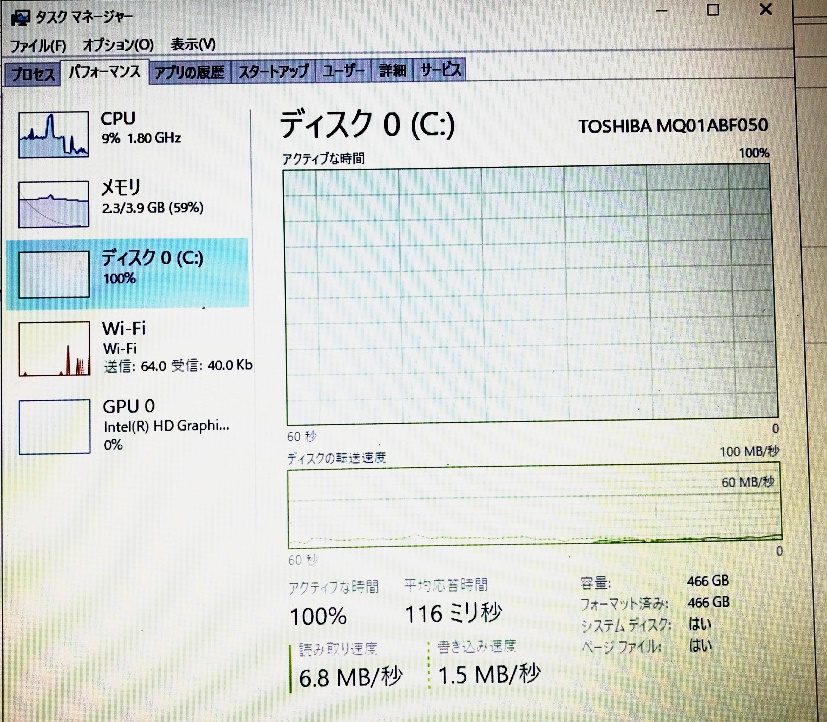
なのでまずはいらんソフトをことごとく削除します。
その前にオーナーのファイルが結構あるので、この時点でのバックアップも兼ねてすべて外付けハードディスクへコピーを行います。デスクトップやドキュメントとビクチャとダウンロードフォルダのものもすべてコピーしました。
次に期限切れの某セキュリティソフトを削除してから東芝の最初から入っている不要とおもわれるソフトをことごとく抹消します。そこら辺は「東芝ノートパソコン 不要ソフト」とかで検索してくださいな。
あとは本家マイクロソフトのOneDriveとかスカイプとか常備ソフトの一生使わんやつもアンインストールします。
その後にCドライブをシステムファイルクリーンアップを行います。
ついでに使ってない以前のプリンタのドライバや付属ソフトあたりとかもどんどん抹消します。
つぎにシステムの詳細設定で動作をギリギリまで軽くします。パフォーマンスのタブを開いてそのチェックを3つくらいだけ入れて設定します。最後の確認部分というか「タスクスケジューラ」を見てみます。するといろんなソフトのアップデートやらが潜んでいます。これらも起動中に動くので早速削除です。
さて、ここまで来ると軽くなるかと思いきや、CPUが鈍足セレロン君なので気持ち軽くなったかなくらいでありますね。なので次にパーツの入れ替えなどを行います。
まずはメモリの増設です。メモリはシステム情報でスペックを確認するとPC4-17000 の4GBが一枚入っているとの表示ですが、裏ぶたを開けて実物を確認すると入っていたものはPC4-19200が一枚入っていました。とするとマザボの対応がPC4-17000 (DDR-2133)までらしいです。まあ念の為おんなじ規格の4GBを追加することにしました。そしてSSDは安定のキオクシア512GBをメモリといっしょに手配します。
どちらもAmazonで手配して翌日に届いたので早速組み込みます。

↓ 入っていたメモリと東芝機だからToshibaの2.5インチディスク。

まずはいつものイーザス バックアップでシステムディスクをクローンしておきます。20分ほどで終わりつぎに本体裏のどっさりあるネジをすべてカバーを外します。やり方はいつものコピー用紙にネジ位置を書いてどっかへ飛んでいかないようにセロテープで止めておきます。
これ以前は写真に撮ったりサイズ別に小さいトレーに入れたりしたけど、このやり方が一番間違えないしラクですな。ちなみにネジは4本だけ長さが違いました。
↓ 裏と外したネジ、赤丸の4本がサイズが違いました。
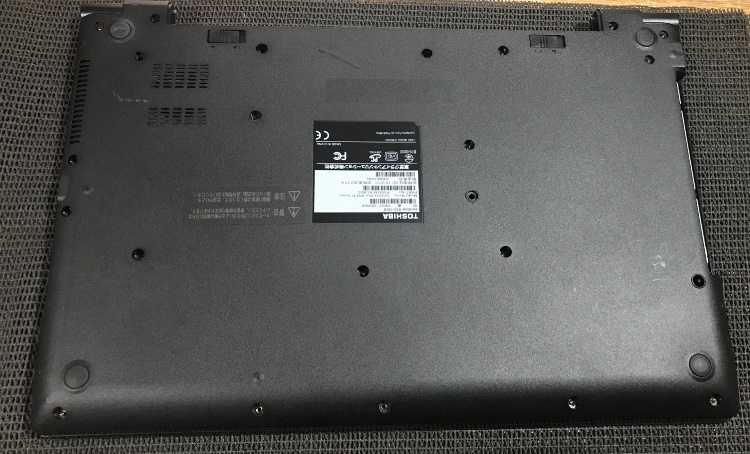
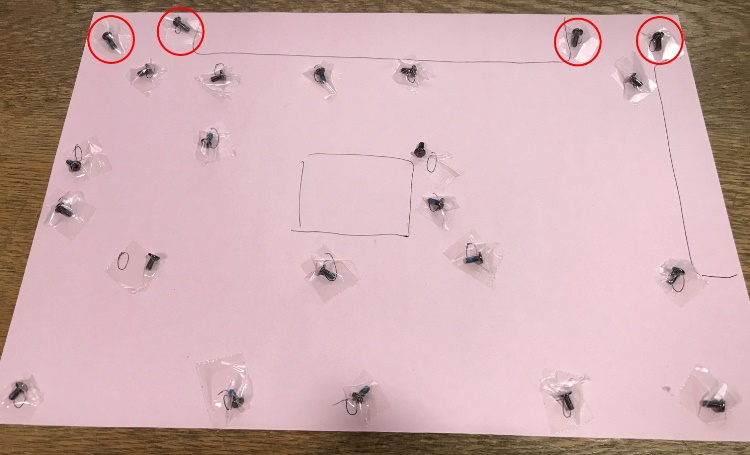
そして裏蓋をピックでこじ開けます。すきまから丁寧にひろげればパコパコと外れます。

内部はホコリは少ないがCPUファンは多少ホコリが見えるのでエアダスターしておきます。パーツを入れ替えてから裏のカバーを仮止めで起動してみます。電源をいれると無事クローンしたSSDでシステムが素早く起動しました。メモリも合計8GBになっています。
↓ 新パーツを入れたところ、増設メモリとSSD。

その後は問題もないのでネジ止めして組み立て直します。
最後に各種設定の確認とウィンドウズアップデートをチェックしておきます。
ちなみに電源オンから起動して安定するまで1分20秒となり、かなり快速になりました。
まあCPUがセレロンくんだけど用途が事務用なのでこれで大丈夫ですな。
↓ パワーアップ後、やはりCPUがボトルネックかな?
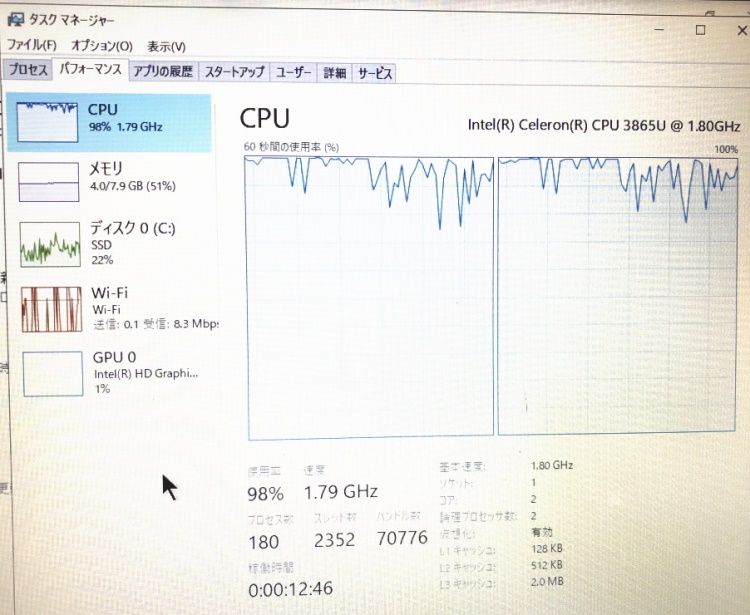
整備完了後の翌日に親方の自宅事務所に届けて動作を確認してもらいます。すると「おおっ、早くていいかんじだよ」とご満足いただけたようです。
□■□■□■□■□■□■
パソコン訪問修理とパソコン訪問教室講師やってます.. * Takamaru *
◆出張パソコン修理・設定承ります!依頼希望の方はこちらをご覧ください
こちらもおすすめ

メインパソコンのバックアップ用ハードディスクが突然死亡、ハードディスクを入れ替えて再設定しました
2022年10月23日
発表になった新OSのWindows 11を要件外の東芝ノートパソコンへお試しで入れてみました!
2021年10月18日


